WMV와 VOB는 서로 다른 목적으로 일반적으로 사용되는 두 가지 인기 있는 비디오 파일 형식입니다. WMV는 주로 Windows 장치에서 온라인 스트리밍 및 재생을 위한 디지털 비디오 형식인 반면 VOB는 비디오 데이터를 DVD에 저장하는 데 사용되는 파일 형식입니다. DVD 플레이어에서 재생하려는 WMV 비디오가 있는 경우 다음을 수행해야 합니다. WMV를 VOB로 변환 먼저 포맷합니다.
이 문서는 WMV 파일을 VOB 형식으로 변환하는 과정을 안내합니다. 우리는 다른 것을 다룰 것입니다 형식 변환에 사용할 수 있는 도구 및 소프트웨어, 최상의 결과를 보장하기 위해 따라야 할 단계. 따라하기 쉬운 가이드를 통해 WMV 비디오를 VOB 형식으로 신속하게 변환하고 호환성 문제 없이 DVD 플레이어에서 즐길 수 있습니다.
내용 : 파트 1. WMV를 VOB 형식으로 빠르고 쉽게 변환하는 최고의 도구파트 2. 무료 온라인 도구를 사용하여 WMV를 VOB로 변환할 수 있습니까?파트 3. VOB 파일이란 무엇입니까?4 부. 결론
파트 1. WMV를 VOB 형식으로 빠르고 쉽게 변환하는 최고의 도구
WMV를 VOB로 변환할 때 시장에서 사용할 수 있는 많은 도구가 있습니다. 그러나 이들 모두가 효율적이고 사용하기 쉬운 것은 아닙니다. 다른 도구와 차별화되는 한 가지 도구는 iMyMac 비디오 컨버터. 이 소프트웨어는 비디오 파일을 쉽게 변환할 수 있도록 설계되었으며 다양한 입력 및 출력 형식을 지원합니다.
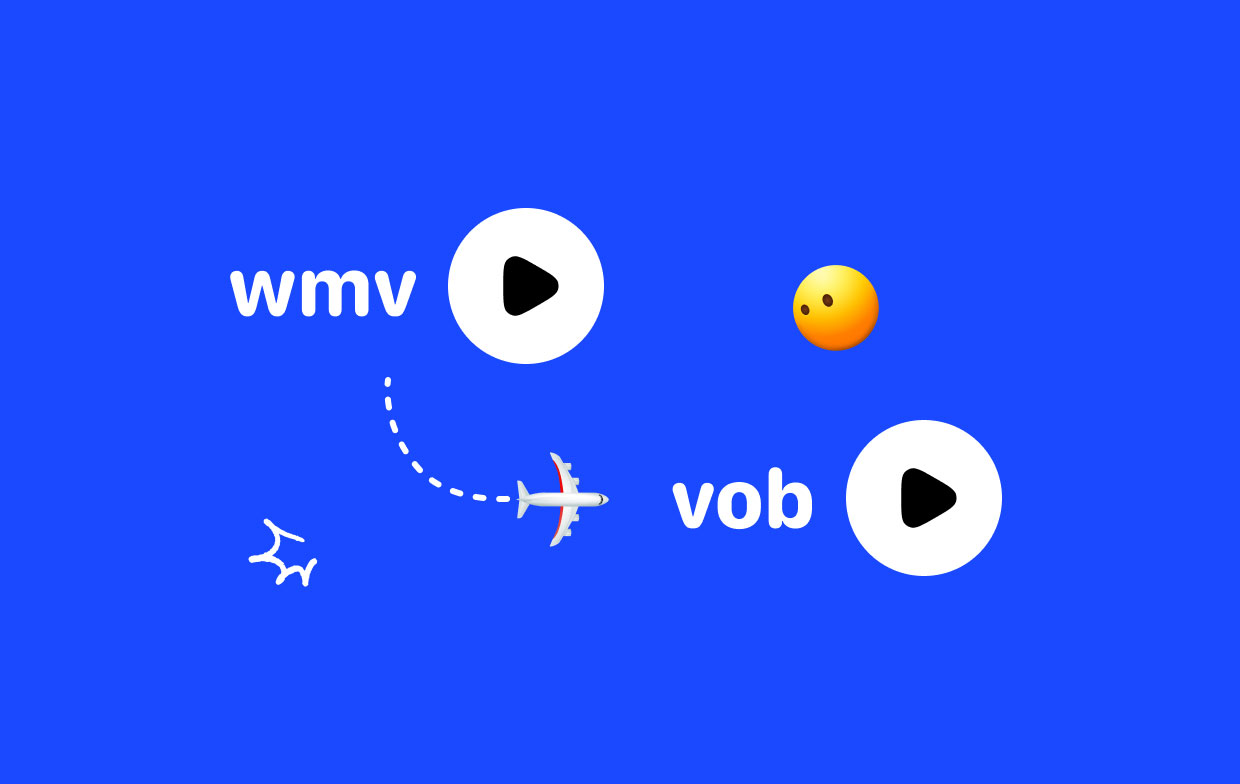
iMyMac Video Converter를 시작하려면 컴퓨터에 소프트웨어를 다운로드하여 설치해야 합니다. 그런 다음 다음의 간단한 단계에 따라 WMV를 VOB 형식으로 변경하십시오.
- iMyMac Video Converter 실행: 컴퓨터에서 iMyMac Video Converter를 엽니다. 쉽게 탐색할 수 있는 간단하고 사용자 친화적인 인터페이스를 볼 수 있습니다.
- WMV 파일 추가: "파일 추가" 버튼을 클릭하여 변환하려는 WMV를 가져옵니다. 파일을 소프트웨어로 직접 끌어다 놓을 수도 있습니다.
- VOB를 출력 형식으로 선택: "VOB"를 드롭다운 목록에서 출력 형식으로 선택합니다. 필요에 따라 해상도, 코덱, 비트 전송률과 같은 출력 설정을 사용자 지정할 수도 있습니다. 파일이 저장될 대상 폴더를 선택합니다.
- WMV를 VOB로 변경: 버튼을 클릭하여 수출 변환 프로세스를 시작합니다. 소프트웨어 인터페이스에서 변환 진행 상황을 모니터링할 수 있습니다.
결론적으로 iMyMac Video Converter는 WMV 파일을 VOB 형식으로 변환하는 안정적이고 효율적인 도구입니다. 사용자 친화적인 인터페이스와 사용자 지정 가능한 출력 설정을 통해 다음을 수행할 수 있습니다. 비디오를 MP4로 변환, VOB 및 기타 형식. 오늘 사용해 보고 호환성 문제 없이 DVD 플레이어에서 좋아하는 비디오를 즐기십시오.
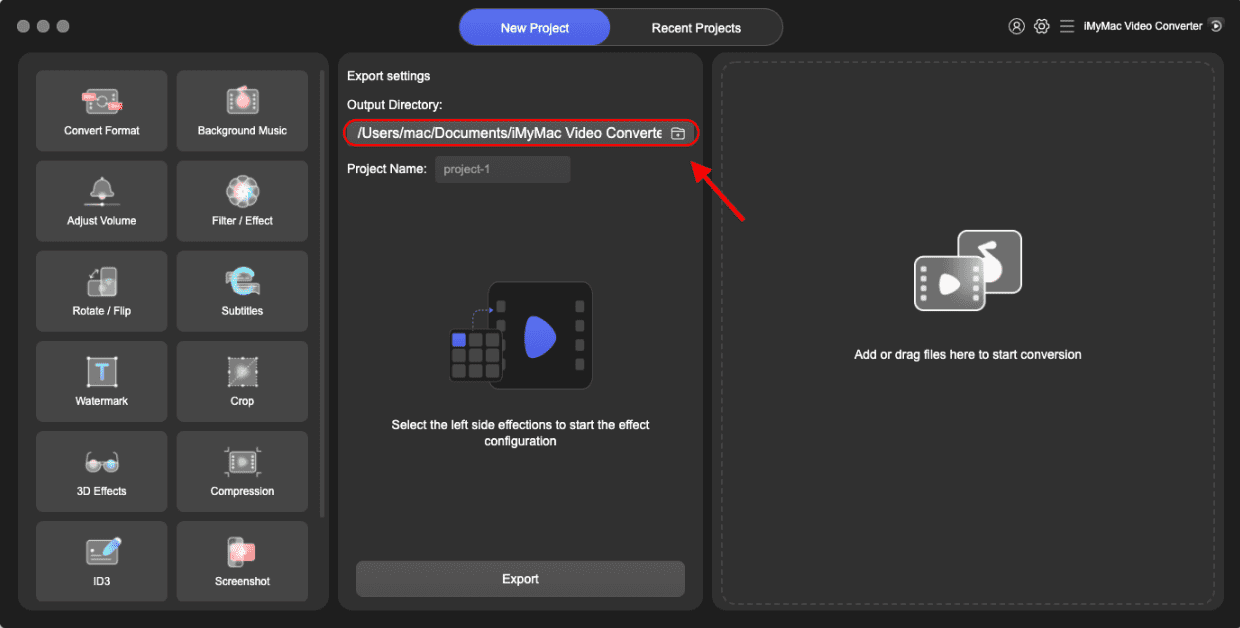
파트 2. 무료 온라인 도구를 사용하여 WMV를 VOB로 변환할 수 있습니까?
예, WMV를 VOB 형식으로 변환할 수 있는 몇 가지 무료 온라인 도구를 사용할 수 있습니다. 이러한 도구는 몇 개의 비디오만 변환하면 되고 컴퓨터에 소프트웨어를 설치하지 않으려는 경우 좋은 옵션이 될 수 있습니다. 그러나 무료 온라인 도구를 사용하는 데는 몇 가지 제한 사항이 있음을 염두에 두는 것이 중요합니다.
주요 제한 사항 중 하나는 이러한 도구에 다음이 있을 수 있다는 것입니다. 파일 크기 제한. 예를 들어 일부 도구는 최대 100MB 크기의 비디오만 변환할 수 있으므로 더 큰 파일에는 적합하지 않을 수 있습니다. 또한 변환 프로세스가 더 오래 걸릴 수 있으며 iMyMac Video Converter와 같은 전용 소프트웨어를 사용할 때보다 출력 품질이 좋지 않을 수 있습니다.
무료 온라인 도구를 사용할 때 고려해야 할 또 다른 사항은 데이터 보안입니다. 일부 온라인 도구는 변환을 위해 비디오 파일을 서버에 업로드해야 하므로 개인 정보 및 보안에 잠재적인 위험을 초래할 수 있습니다.
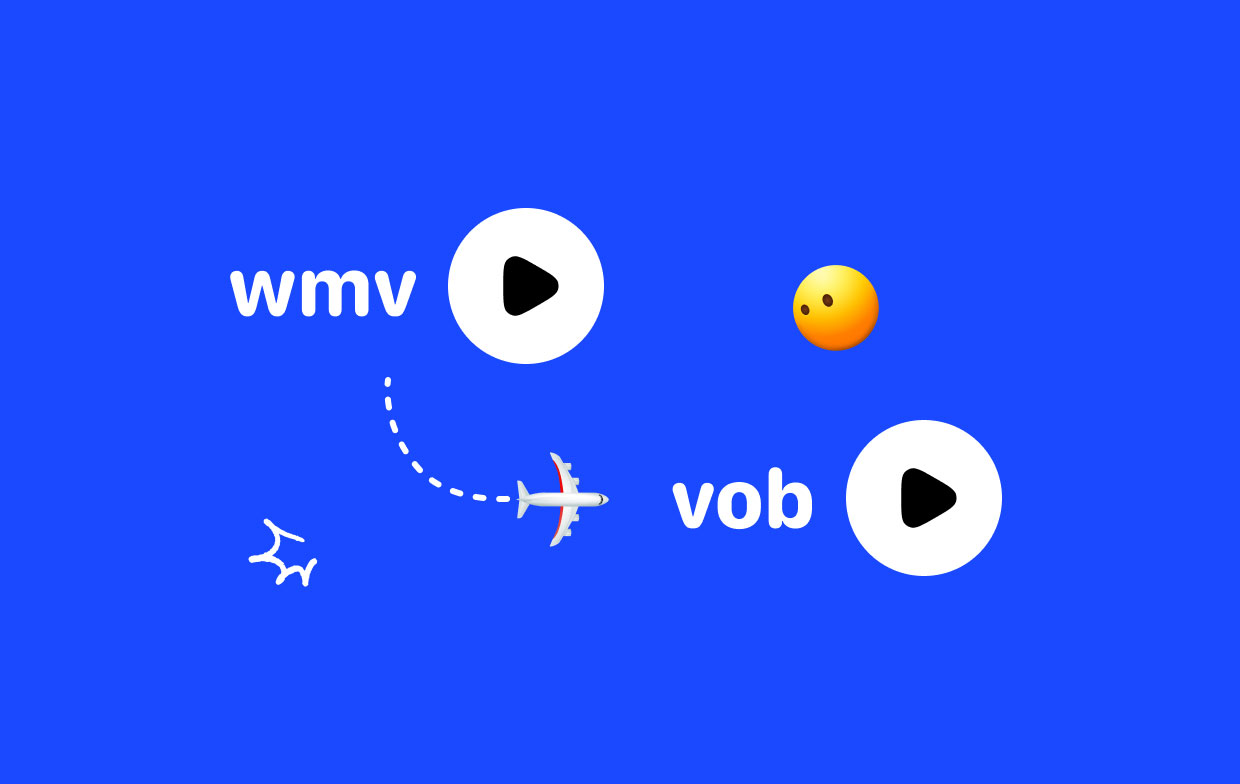
도구 01. AConvert.com
Aconvert.com은 비디오, 오디오, 이미지, 문서 등을 포함한 다양한 파일 형식을 변환할 수 있는 무료 온라인 도구입니다. 웹사이트의 인터페이스는 간단하고 탐색하기 쉬우며 변환 프로세스는 간단합니다.
Aconvert.com을 사용하여 WMV 파일을 VOB 형식으로 변환하려면 다음 단계를 따르십시오.
- Aconvert.com으로 이동: 웹 브라우저를 열고 Aconvert.com으로 이동합니다.
- WMV를 입력 형식으로 선택: "Video"를 홈 페이지의 드롭다운 메뉴에서 선택하고 "WMV"를 입력 형식으로 사용합니다.
- WMV 파일 추가: "파일을 선택하십시오" 버튼을 클릭하고 변환하려는 WMV 파일을 선택합니다. 파일을 웹 사이트의 인터페이스로 끌어다 놓을 수도 있습니다.
- VOB를 출력 형식으로 선택: "VOB"를 드롭다운 메뉴의 출력 형식으로 지정합니다.
- WMV를 VOB로 변환: "지금 변환" 버튼을 클릭하여 변환 프로세스를 시작합니다. 웹사이트에서 변환 진행 상황을 보여줍니다.
- 변환된 VOB 파일 다운로드: 변환이 완료되면 "다운로드"버튼을 누릅니다.

도구 02. Convertio.co
Convertio.co는 비디오, 오디오, 문서, 이미지 등 다양한 파일 형식을 지원하는 웹 기반 파일 변환 도구입니다. WMV 파일을 VOB 형식으로 쉽게 변환할 수 있는 간단하고 직관적인 인터페이스를 제공합니다.
Convertio.co의 주요 기능 중 하나는 클라우드 기반 파일 변환 지원입니다. 즉, WMV 파일을 웹사이트에 업로드하고 컴퓨터에 소프트웨어를 설치하지 않고도 VOB 형식으로 변환할 수 있습니다. 이 웹사이트는 일괄 변환도 지원하므로 한 번에 여러 파일을 변환할 수 있습니다.
Convertio.co는 비디오 코덱, 해상도, 비트 전송률 등을 사용자 지정하는 기능을 포함하여 다양한 출력 옵션을 제공합니다. 웹 사이트는 또한 변환된 파일의 미리 보기를 제공하므로 다운로드하기 전에 원하는 대로 모양과 소리가 나는지 확인할 수 있습니다.
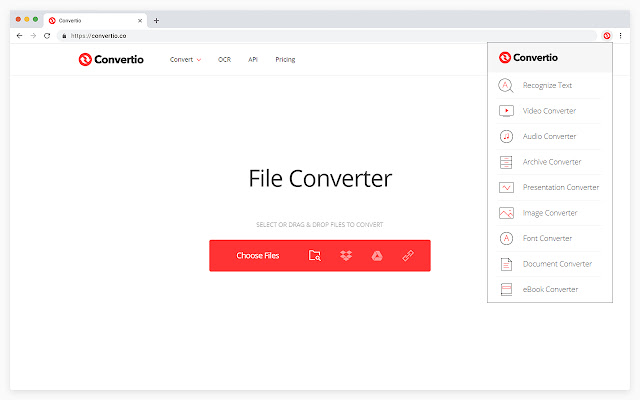
도구 03. Media.io
Media.io는 WMV를 VOB 형식으로 쉽고 빠르게 변환할 수 있는 무료 온라인 파일 변환 도구입니다. 이 웹사이트는 몇 번의 클릭만으로 비디오 파일을 쉽게 변환할 수 있는 간단하고 사용자 친화적인 인터페이스를 제공합니다.
Media.io의 주요 장점 중 하나는 비디오, 오디오, 문서, 이미지 등을 포함한 광범위한 파일 형식을 지원한다는 것입니다. 즉, WMV 파일을 VOB 형식으로 변환할 수 있을 뿐만 아니라 다양한 기타 파일 형식도 변환할 수 있습니다.
Media.io는 비디오 코덱, 해상도 및 비트 전송률을 조정하는 기능을 포함하여 비디오 변환을 위한 몇 가지 사용자 지정 옵션을 제공합니다. 비디오의 원래 영상비를 유지하거나 특정 크기로 자르도록 선택할 수도 있습니다.
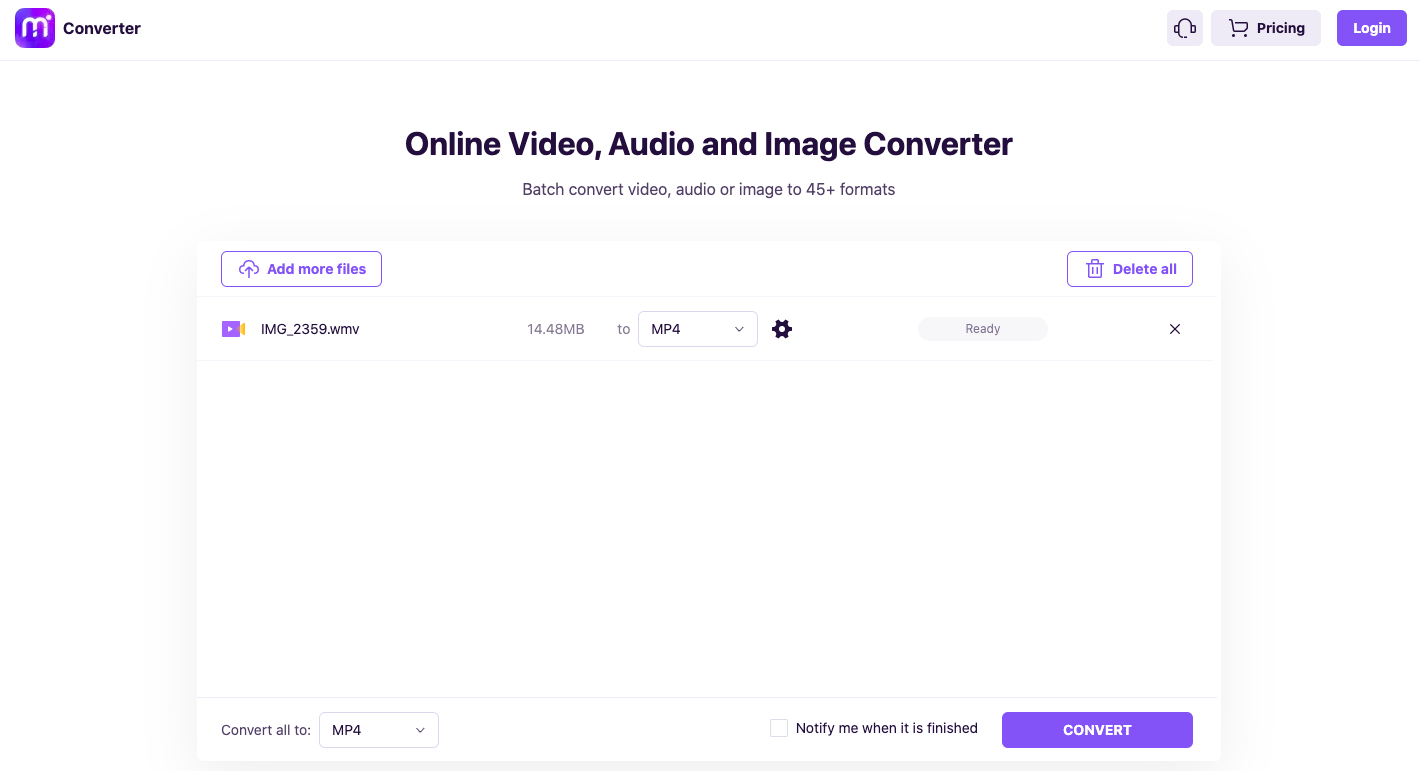
도구 04. ConvertFiles.com
ConvertFiles.com은 WMV를 VOB 형식으로 빠르고 편리하게 변환할 수 있는 무료 온라인 파일 변환 응용 프로그램입니다. 이 웹사이트는 파일을 제출하고 변환 프로세스를 시작하는 것을 간단하게 만드는 간단하고 사용자 친화적인 디자인을 가지고 있습니다.
ConvertFiles.com의 또 다른 장점은 빠른 변환 시간입니다. 파일이 신속하고 정확하게 변환되도록 보장하기 위해 웹 사이트는 강력한 알고리즘과 클라우드 기반 처리를 사용합니다.
ConvertFiles.com은 무료로 사용할 수 있습니다. 등록이나 프로그램 설치가 필요하지 않습니다. 또한 웹사이트는 변환이 완료된 후 데이터가 서버에서 지워지는 안전한 기밀 변환 절차를 제공합니다.
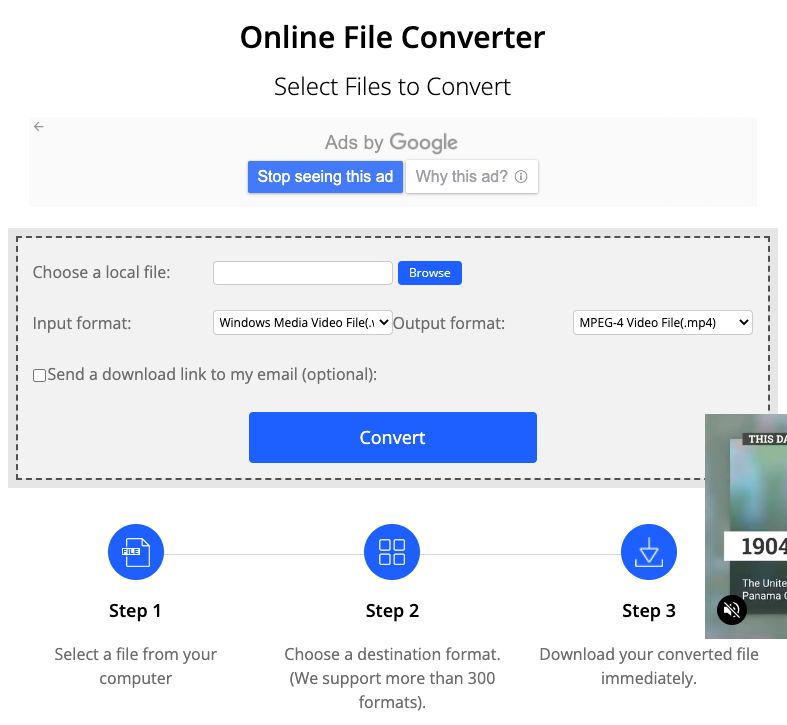
파트 3. VOB 파일이란 무엇입니까?
VOB(Video Object) 파일은 DVD 디스크에 비디오 및 오디오 콘텐츠를 저장하는 데 사용되는 컨테이너 형식입니다. 일반적으로 압축된 비디오 및 오디오 스트림뿐만 아니라 메뉴, 자막 및 탐색 데이터와 같은 기타 DVD 기능을 저장하는 데 사용됩니다. VOB 파일은 일반적으로 IFO 및 BUP 파일과 같은 다른 파일과 함께 DVD의 VIDEO_TS 폴더에서 찾을 수 있습니다.
VOB 파일은 일반적으로 MPEG-2 압축을 사용하여 인코딩되며 최대 크기는 1GB입니다. DVD 플레이어와 DVD 재생 소프트웨어가 있는 컴퓨터에서 재생할 수 있습니다. 비디오 콘텐츠를 WMV와 같은 다른 형식에서 DVD 플레이어와 호환되는 형식으로 변환해야 하는 경우 VOB 파일을 이해하는 것이 중요합니다. DVD 저작 소프트웨어.
VOB 파일은 DVD 형식의 핵심 구성 요소이므로 몇 가지 고유한 특성이 있습니다. VOB 파일은 일반적으로 DVD의 VIDEO_TS 폴더에 있으며 압축된 비디오 및 오디오 스트림과 메뉴, 자막 및 탐색 데이터와 같은 기타 DVD 기능을 포함합니다.
VOB 파일의 비디오 및 오디오 콘텐츠는 일반적으로 비교적 작은 파일 크기로 고품질 비디오를 허용하는 MPEG-2 압축 형식을 사용하여 인코딩됩니다. VOB 파일은 또한 DVD 플레이어에서 비디오 콘텐츠를 매끄럽게 재생하고 챕터와 다른 기능 사이를 부드럽게 전환할 수 있는 방식으로 구성되어 있습니다.
WMV를 VOB 형식으로 변환하기 전에 VOB 파일에 대해 유의해야 할 한 가지 중요한 점은 DVD 형식의 제한으로 인해 최대 크기가 1GB가 될 수 있다는 것입니다. 따라서 단일 비디오 파일이 1GB보다 크면 DVD에 맞추기 위해 여러 VOB 파일로 분할될 수 있습니다.
VOB 파일은 DVD 플레이어와 DVD 재생 소프트웨어가 설치된 컴퓨터에서 재생할 수 있습니다. 도구를 사용하여 다른 비디오 형식으로 변환할 수도 있습니다. VOB 파일의 특성을 이해하는 것은 DVD 콘텐츠로 작업하는 데 매우 중요합니다. 비디오 및 오디오 콘텐츠의 형식이 적절하고 다른 재생 장치와 호환되는지 확인하는 데 도움이 될 수 있기 때문입니다.
4 부. 결론
결론적으로 WMV를 VOB로 변환하는 것은 다양한 온라인 및 오프라인 도구를 사용하여 달성할 수 있는 간단한 프로세스입니다. 무료 온라인 도구는 편리할 수 있지만 파일 크기 및 출력 품질 면에서 제한이 있을 수 있습니다. iMyMac Video Converter와 같은 전용 비디오 변환 소프트웨어를 사용하면 더 많은 사용자 지정 옵션과 더 나은 성능을 제공할 수 있습니다.
VOB 파일과 그 특성을 이해하는 것은 DVD 콘텐츠로 작업하는 사람에게도 중요합니다. 올바른 도구와 지식이 있으면 WMV를 VOB로 빠르고 쉽게 변환할 수 있으므로 다양한 플랫폼에서 비디오 콘텐츠를 즐길 수 있습니다.



